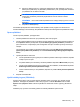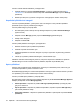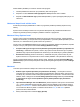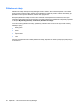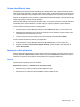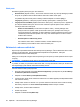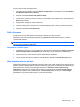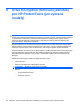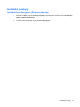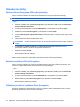HP ProtectTools User Guide - Windows XP, Windows Vista, Windows 7
Přidání dalšího přihlášení pro webovou stránku nebo program:
1. Otevřete přihlašovací obrazovku pro požadovaný web nebo program.
2. Klepnutím na ikonu Password manager (Správce hesel) zobrazte místní nabídku.
3. Klepněte na Add additional logon (Přidat další přihlášení) a potom postupujte podle pokynů na
obrazovce.
Hodnocení bezpečnosti vašeho hesla
Použití silných hesel při přihlašování k webům a programům představuje důležitý aspekt ochrany
identity.
Správce hesel usnadňuje monitorování a zvyšování zabezpečení díky okamžité automatizované
analýze síly jednotlivých hesel použitých k přihlášení k webům a programům.
Nastavení ikony Správce hesel
Správce hesel se pokouší identifikovat přihlašovací obrazovky webů a programů. Jakmile detekuje
přihlašovací obrazovku, pro niž jste dosud nevytvořili přihlášení, vyzve vás k přidání přihlášení pro tuto
obrazovku, a to zobrazením ikony Správce hesel se symbolem +.
Chcete-li určit, jak má Správce hesel pracovat s webovými stránkami obsahujícími přihlášení, klepněte
na šipku u ikony a poté vyberte možnost Icon Settings (Nastavení ikony).
●
Prompt to add logons for logon screens (Zobrazit výzvu k přidání přihlášení pro přihlašovací
obrazovky) – Zaškrtněte toto políčko, chcete-li, aby Správce hesel zobrazoval výzvu k přidání
přihlášení vždy, když se zobrazí přihlašovací obrazovka, pro niž dosud nebylo vytvořeno přihlášení.
●
Exclude this screen(Vyloučit tuto obrazovku) – Zaškrtněte toto pole, pokud chcete, aby vás
Správce hesel znovu neupozorňoval na nutnost zadání přihlášení u této přihlašovací obrazovky.
Chcete-li zobrazit další nastavení nástroje Správce hesel, klepněte na položku Password Manager
(Správce hesel) a pak na nástrojovém panelu nástroje Security Manager klepněte na položku Settings
(Nastavení).
Nastavení
Je možné upravit nastavení nástroje HP ProtectTools Security Manager:
1. Zobrazit výzvu k přidání přihlášení pro přihlašovací obrazovky – Ikona Správce hesel se
symbolem plus se zobrazí vždy, když je detekována přihlašovací obrazovka webu nebo programu,
a indikuje, že je možné do trezoru hesel přidat přihlášení pro tuto obrazovku. Chcete-li tuto funkci
zakázat, zrušte v dialogovém okně Icon Settings (Nastavení ikony) zaškrtnutí políčka Prompt
to add logons for logon screens (Zobrazit výzvu k přidání přihlášení pro přihlašovací
obrazovky).
2. Open Password Manager with ctrl+Windows+h (Otevírat Správce hesel pomocí ctrl+Windows
+h) – Výchozí nastavená klávesová zkratka, které se otevírá nabídka rychlých odkazů Správce
hesel, je ctrl+Windows+h. Chcete-li změnit klávesovou zkratku, klepněte na tuto volbu a zadejte
novou kombinaci. Může se jednat o kombinace těchto kláves: ctrl, alt nebo shift a jakákoliv
písmenová nebo číselná klávesa.
3. Změny uložíte klepnutím na tlačítko Apply (Použít).
Obecné úlohy 35